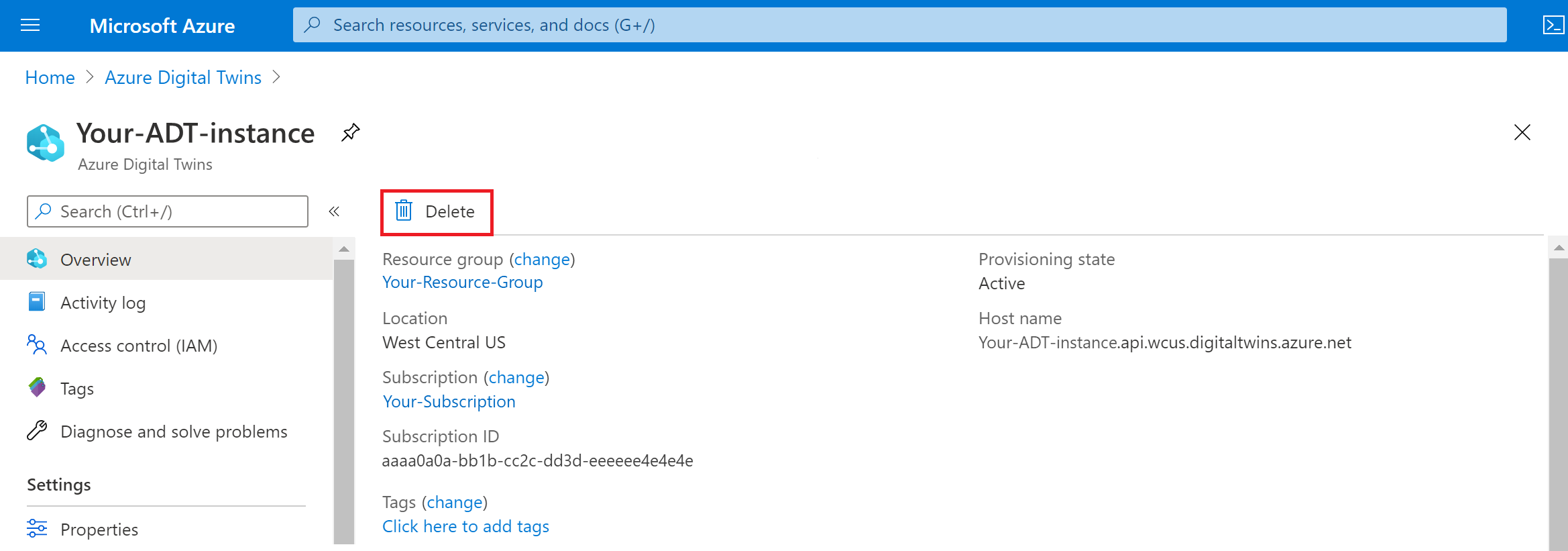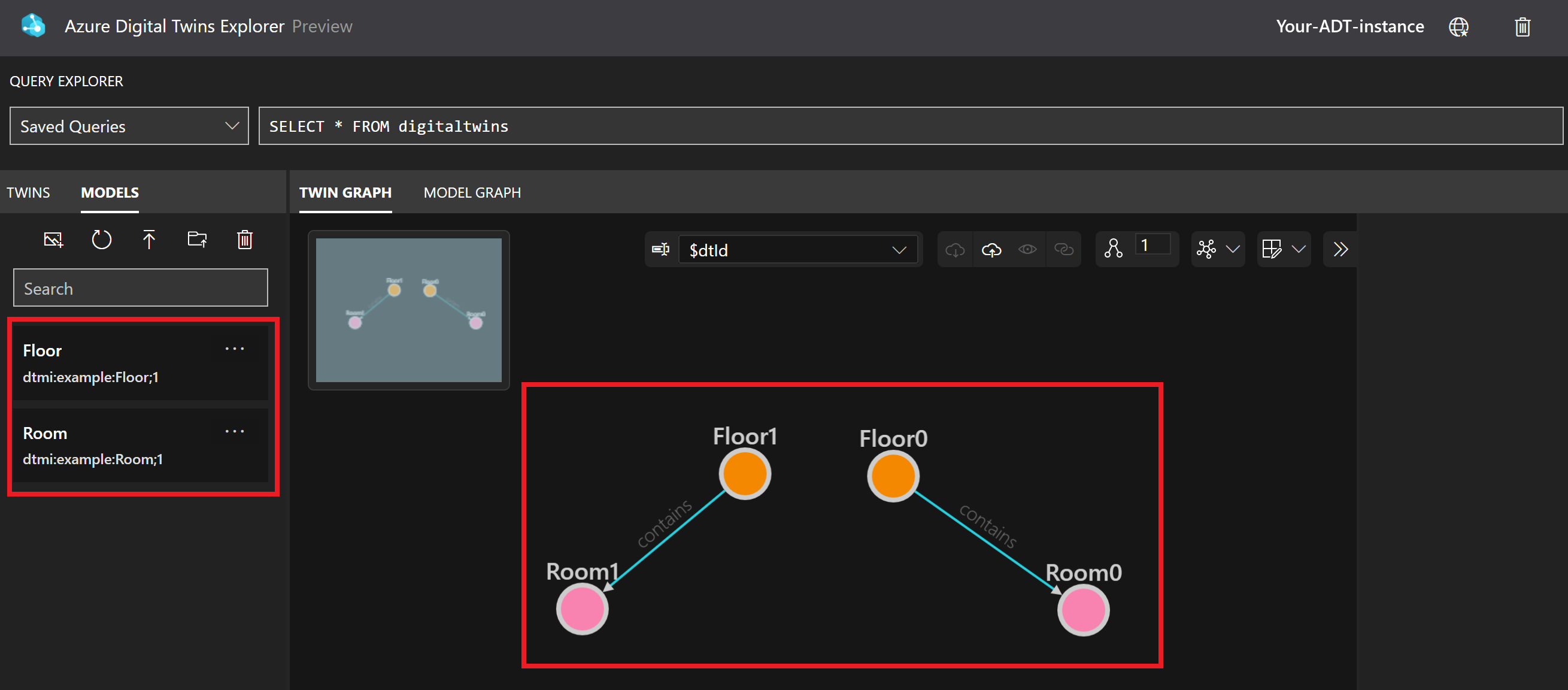نقل مثيل Azure Digital Twins إلى منطقة Azure مختلفة
توفر هذه المقالة إرشادات حول كيفية القيام بنقل كامل لمثيل Azure Digital Twins إلى منطقة Azure مختلفة ونسخ كل ما ستحتاج إليه لجعل المثيل الجديد يطابق النسخة الأصلية.
إذا كنت بحاجة إلى نقل مثيل Azure Digital Twins من منطقة إلى أخرى، فإن العملية الحالية هي إعادة إنشاء مواردك في المنطقة الجديدة. بمجرد إعادة إنشاء الموارد في المنطقة الجديدة، يتم حذف الموارد الأصلية. في نهاية هذه العملية، ستعمل مع مثيل Azure Digital Twins جديد مطابق للأول، باستثناء الموقع المحدث.
المتطلبات الأساسية
قبل محاولة إعادة إنشاء مثيل Azure Digital Twins، انتقل إلى مكونات المثيل الأصلي للحصول على فكرة واضحة عن جميع القطع التي ستحتاج إلى إعادة إنشائها.
فيما يأتي بعض الأسئلة التي يجب أخذها في الحسبان:
ما هي النماذج التي تم تحميلها إلى مثيلي؟ كم عددها؟
ما هي التوائم في حالتي؟ كم عددها؟
ما هو الشكل العام للرسم البياني في مثيلي؟ كم عدد العلاقات هناك؟
ما هي نقاط النهاية التي أملكها في مثيلي؟
ما هي المسارات التي أملكها في حالتي؟ هل لديهم عوامل تصفية؟
أين يتصل مثيلي بخدمات Azure الأخرى؟ تتضمن بعض نقاط التكامل الشائعة ما يلي:
- Azure Event Grid أو Azure Event Hubs أو ناقل خدمة Azure
- دالات Azure
- Azure Logic Apps
- Azure Data Explorer (Kusto)
- خرائط Azure
- انقر فوق خدمات تكوين إعدادات تشغيل الخدمة لجهاز مركز إنترنت الأشياء في Azure
ما هي التطبيقات الشخصية أو تطبيقات الشركة الأخرى التي أمتلكها والتي تتصل بمثيلي؟
يمكنك جمع هذه المعلومات باستخدام مدخل Microsoft Azure أو واجهات برمجة تطبيقات Azure Digital Twins وSDKs أو أوامر Azure Digital Twins CLI أو مستكشف Azure Digital Twins.
التحضير عن طريق تنزيل عناصر الرسم البياني
في هذا القسم، سوف تستعد لإعادة إنشاء المثيل الخاص بك عن طريق تنزيل النماذج الأصلية والتوائم والرسم البياني من مثيلك الأصلي. تستخدم هذه المقالة Azure Digital Twins Explorer لهذه المهمة.
إشعار
قد يكون لديك بالفعل ملفات تحتوي على النماذج أو الرسم البياني في المثيل الخاص بك. إذا كان الأمر كذلك، فلن تحتاج إلى تنزيل كل شيء مرة أخرى - فقط القطع المفقودة أو الأشياء التي قد تكون تغيرت منذ تحميل هذه الملفات في الأصل. على سبيل المثال، قد يكون لديك توائم تم تحديثها ببيانات جديدة.
تنزيل النماذج والتوائم والرسم البياني باستخدام Azure Digital Twins Explorer
أولا، افتح Azure Digital Twins Explorer لمثيل Azure Digital Twins في مدخل Microsoft Azure. للقيام بذلك، انتقل إلى مثيل Azure Digital Twins في المدخل عن طريق البحث عن اسمه في شريط بحث المدخل. ثم حدد الزر فتح مستكشف Azure Digital Twins (معاينة).
سيؤدي تحديد هذا الزر إلى فتح نافذة Azure Digital Twins Explorer المتصلة بهذا المثيل.
اتبع إرشادات Azure Digital Twins Explorer لتصدير الرسم البياني والنماذج. سيسمح لك اتباع هذه الإرشادات بتنزيل ملف JSON على جهازك يحتوي على التعليمات البرمجية للنماذج والتوائم والعلاقات (بما في ذلك النماذج التي لا يتم استخدامها حاليا في الرسم البياني).
إنشاء مثيل جديد وإعادة ملءه في المنطقة المستهدفة
بعد ذلك، ستكمل "نقل" المثيل الخاص بك عن طريق إنشاء مثيل جديد في المنطقة المستهدفة. ثم ستقوم بملئه بالبيانات والمكونات من مثيلك الأصلي.
إنشاء مثيل جديد
أولا، أنشئ مثيلا جديدا من Azure Digital Twins في منطقتك المستهدفة. اتبع الخطوات الواردة في إعداد مثيل ومصادقة. ضع هذه المؤشرات في الاعتبار:
- يمكنك الاحتفاظ بنفس الاسم للمثيل الجديد إذا كان في مجموعة موارد مختلفة. إذا كنت بحاجة إلى استخدام نفس مجموعة الموارد التي تحتوي على المثيل الأصلي الخاص بك، فسيحتاج المثيل الجديد إلى اسمه المميز الخاص به.
- أدخل المنطقة المستهدفة الجديدة عند مطالبتك بموقع.
بعد اكتمال هذه الخطوة، ستحتاج إلى اسم المضيف للمثيل الجديد لمتابعة إعداده مع بياناتك. إذا لم تقم بتدوين اسم المضيف أثناء الإعداد، فاتبع هذه الإرشادات للحصول عليه الآن من مدخل Microsoft Azure.
بعد ذلك، ستقوم بإعداد بيانات المثيل الجديد بحيث تكون نسخة من المثيل الأصلي.
تحميل النماذج والتوائم والرسم البياني باستخدام Azure Digital Twins Explorer
في هذا القسم، يمكنك إعادة تحميل النماذج والتوائم والرسم البياني إلى المثيل الجديد. إذا لم يكن لديك أي نماذج أو توائم أو رسم بياني في مثيلك الأصلي أو كنت لا تريد نقلها إلى المثيل الجديد، يمكنك التخطي إلى القسم التالي.
أولا، انتقل إلى Azure Digital Twins Explorer للمثيل الجديد في مدخل Microsoft Azure.
قم باستيراد ملف JSON الذي قمت بتنزيله سابقا في هذه المقالة إلى المثيل الجديد. يمكنك القيام بذلك باتباع الخطوات الواردة في إرشادات Azure Digital Twins Explorer لاستيراد الملف إلى Azure Digital Twins Explorer. ستسمح لك هذه الخطوات بتحميل جميع النماذج والتوائم والعلاقات من مثيلك الأصلي إلى المثيل الجديد.
للتحقق من تحميل كل شيء بنجاح، قم بالتبديل مرة أخرى إلى علامة التبويب Twin Graph وحدد الزر Run Query في لوحة Query Explorer لتشغيل الاستعلام الافتراضي الذي يعرض جميع التوائم والعلاقات في الرسم البياني. يحدث هذا الإجراء أيضا قائمة النماذج في لوحة Models .
يجب أن تشاهد الرسم البياني الخاص بك مع جميع التوائم والعلاقات المعروضة في لوحة Twin Graph . يجب أن تشاهد أيضا النماذج الخاصة بك مدرجة في لوحة Models .
تؤكد طرق العرض هذه أنه تمت إعادة تحميل النماذج والتوائم والرسم البياني إلى المثيل الجديد في المنطقة المستهدفة.
إعادة إنشاء نقاط النهاية والمسارات
إذا كانت لديك نقاط نهاية أو مسارات في مثيلك الأصلي، فستحتاج إلى إعادة إنشائها في المثيل الجديد. وإلا، إذا لم يكن لديك أي نقاط نهاية أو مسارات في المثيل الأصلي أو إذا كنت لا تريد نقلها إلى المثيل الجديد، يمكنك التخطي إلى القسم التالي.
وإلا، فاتبع الخطوات الواردة في إنشاء نقاط النهاية ثم إنشاء التوجيهات وعوامل التصفية. ضع هذه المؤشرات في الاعتبار:
- لا تحتاج إلى إعادة إنشاء مورد Event Grid أو Event Hubs أو Service Bus الذي تستخدمه لنقطة النهاية. تحتاج فقط إلى إعادة إنشاء نقطة النهاية على مثيل Azure Digital Twins.
- يمكنك إعادة استخدام أسماء نقاط النهاية والمسار لأنها محددة النطاق إلى مثيل مختلف.
- تذكر إضافة أي عوامل تصفية مطلوبة إلى المسارات التي تقوم بإنشائها.
إعادة ربط الموارد المتصلة
إذا كان لديك تطبيقات أخرى أو موارد Azure متصلة بمثيل Azure Digital Twins الأصلي، فستحتاج إلى تحرير الاتصال بحيث تصل إلى مثيلك الجديد بدلا من ذلك. قد تتضمن هذه الموارد خدمات Azure الأخرى أو التطبيقات الشخصية أو تطبيقات الشركة التي قمت بإعدادها للعمل مع Azure Digital Twins.
إذا لم يكن لديك أي موارد أخرى متصلة بمثيلك الأصلي أو كنت لا تريد نقلها إلى المثيل الجديد، يمكنك التخطي إلى القسم التالي.
بخلاف ذلك، ضع في اعتبارك الموارد المتصلة في السيناريو الخاص بك. لا تحتاج إلى حذف أي موارد متصلة وإعادة إنشائها. بدلا من ذلك، تحتاج فقط إلى تحرير النقاط حيث تتصل بمثيل Azure Digital Twins من خلال اسم المضيف الخاص به. ثم تقوم بتحديث هذه النقاط لاستخدام اسم المضيف للمثيل الجديد بدلا من الأصلي.
تعتمد الموارد الدقيقة التي تحتاج إلى تحريرها على السيناريو الخاص بك، ولكن فيما يلي بعض نقاط التكامل الشائعة:
- Azure Functions. إذا كانت لديك دالة Azure تتضمن التعليمات البرمجية الخاصة بها اسم المضيف للمثيل الأصلي، فيجب تحديث هذه القيمة إلى اسم مضيف المثيل الجديد وإعادة نشر الدالة.
- شبكة الأحداث أو مراكز الأحداث أو ناقل خدمة Microsoft Azure.
- تطبيقات منطقية.
- Azure Data Explorer.
- خرائط Azure.
- خدمة توفير جهاز IoT Hub.
- التطبيقات الشخصية أو تطبيقات الشركة خارج Azure، مثل تطبيق العميل الذي تم إنشاؤه في التعليمات البرمجية لتطبيق عميل، والتي تتصل بالمثيل وتستدعي واجهات برمجة تطبيقات Azure Digital Twins.
- لا تحتاج تسجيلات تطبيق Microsoft Entra إلى إعادة إنشائها. إذا كنت تستخدم تسجيل تطبيق للاتصال بواجهات برمجة تطبيقات Azure Digital Twins، يمكنك إعادة استخدام نفس تسجيل التطبيق مع مثيلك الجديد.
بعد الانتهاء من هذه الخطوة، يجب أن يكون المثيل الجديد في المنطقة المستهدفة نسخة من المثيل الأصلي.
التحقق من النقل الناجح
للتحقق من إعداد المثيل الجديد بشكل صحيح، استخدم الأدوات التالية:
- بوابة Azure المدخل جيد للتحقق من وجود المثيل الجديد الخاص بك وهو في المنطقة المستهدفة الصحيحة. كما أنه جيد للتحقق من نقاط النهاية والمسارات والاتصالات بخدمات Azure الأخرى.
- أوامر Azure Digital Twins CLI. هذه الأوامر جيدة للتحقق من وجود المثيل الجديد الخاص بك وهو في المنطقة المستهدفة الصحيحة. كما يمكن استخدامها للتحقق من بيانات المثيل.
- Azure Digital Twins Explorer. يعد Azure Digital Twins Explorer جيدا للتحقق من بيانات المثيل مثل النماذج والتوائم والرسوم البيانية.
- واجهات برمجة تطبيقات Azure Digital Twins وSDKs. هذه الموارد جيدة للتحقق من بيانات المثيل مثل النماذج والتوائم والرسوم البيانية. كما أنها جيدة للتحقق من نقاط النهاية والمسارات.
يمكنك أيضا محاولة تشغيل أي تطبيقات مخصصة أو تدفقات من طرف إلى طرف قمت بتشغيلها مع المثيل الأصلي لمساعدتك في التحقق من أنها تعمل بشكل صحيح مع المثيل الجديد.
تنظيف موارد المصدر
الآن بعد أن تم إعداد المثيل الجديد في المنطقة المستهدفة بنسخة من بيانات المثيل الأصلي واتصالاته، يمكنك حذف المثيل الأصلي.
يمكنك استخدام مدخل Microsoft Azure أو Azure CLI أو واجهات برمجة التطبيقات لمستوى التحكم.
لحذف المثيل باستخدام مدخل Microsoft Azure، افتح المدخل في نافذة متصفح وانتقل إلى مثيل Azure Digital Twins الأصلي الخاص بك عن طريق البحث عن الاسم في شريط بحث المدخل.
حدد الزر حذف، واتبع المطالبات لإنهاء الحذف.